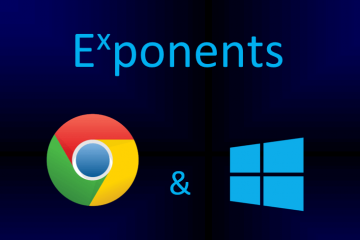在 iOS 17 的 Apple 地圖中下載自定義區域,以便在 iPhone、iPad 或 Apple Watch 上進行離線導航、搜索附近的地點等。
地圖下載完畢後,您會收到通知 |圖片:Christian Zibreg/iDB
Apple 終於實現了在地圖應用程序中下載自定義區域的功能,以用於離線導航、獲取有關地點的信息等。
地圖將自動更新下載的地圖與新的內容。您可以下載多個地圖供離線使用,重命名和刪除它們等
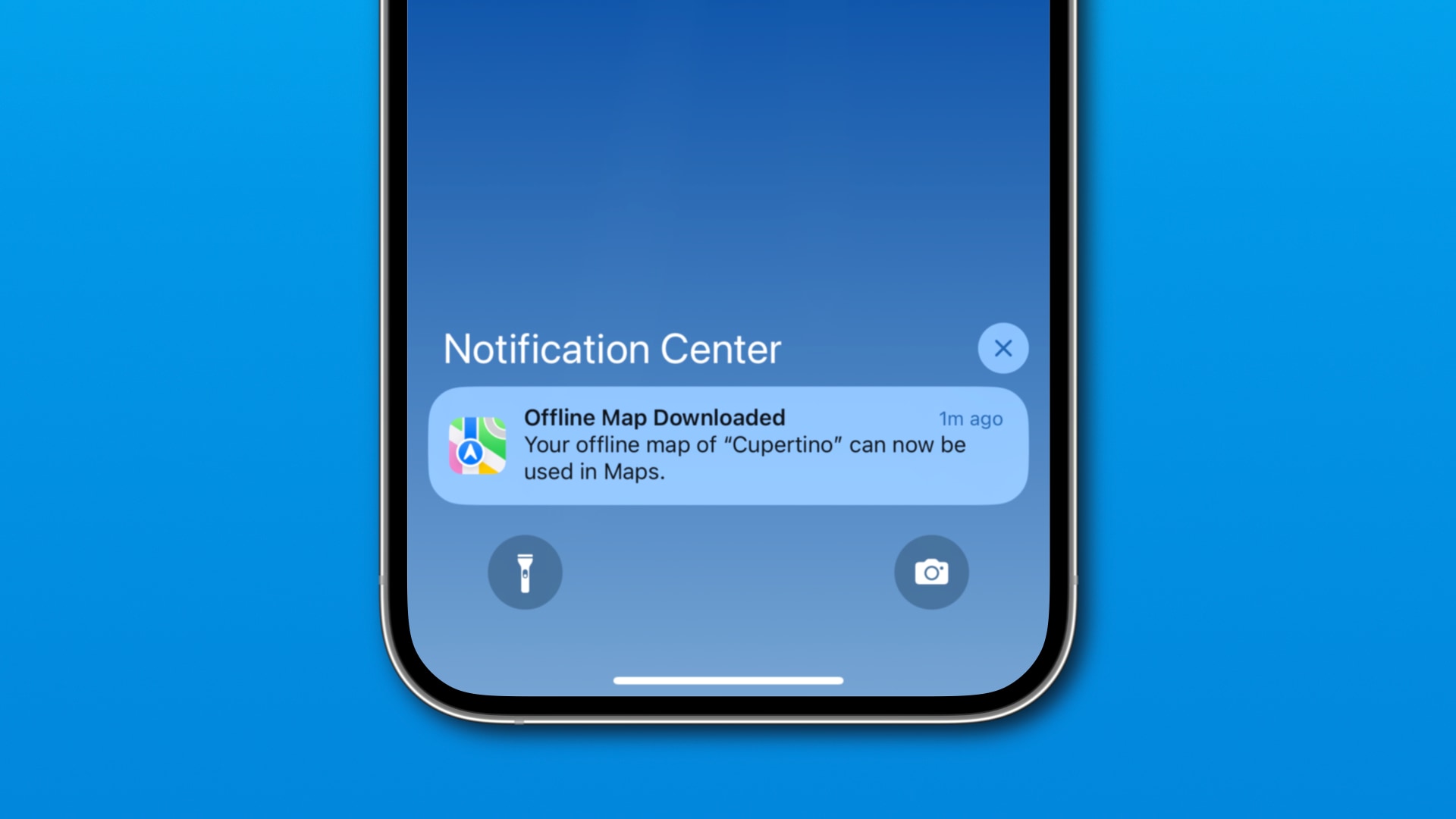
此功能需要 iOS 17、iPadOS 17 和 watchOS 10 或更高版本。
Apple Maps 推出離線導航
自從 2014 年發布 iOS 7 更新後將 Google Maps 作為庫存應用程序放棄以來,Apple 一直在穩步改進其地圖服務。
 離線地圖適用於 iPhone、iPad 和 Maci |圖片:Christian Zibreg/iDB
離線地圖適用於 iPhone、iPad 和 Maci |圖片:Christian Zibreg/iDB
在 6 月的 WWDC 活動中,該公司宣布了其平台上的一系列新功能,離線地圖是一項值得注意的新增功能。之前,Apple Maps 緩存了一些數據,但這是該應用程序首次支持真正的離線地圖。
所有移動方式都支持離線導航,包括駕車、步行、公交和騎自行車。因此,如果您是一名喜歡探索蜂窩網絡信號不穩定的新區域的自行車手,您現在可以在離線狀態下使用分路段導航進行導航。
離線模式下的預計到達時間可能會更短如果有新的道路事故或新的交通堵塞是離線地圖沒有意識到的,則精確。
離線地圖不僅限於精細導航——您可以使用 Wi-Fi 之外的其他功能或蜂窩網絡,例如搜索和探索附近地點、查看營業時間和評級等地點信息。
Apple Maps:離線地圖要求
下載離線地圖的能力使用要求如下:
iPhone 至少 iOS 17.0 iPad 至少 iPadOS 17.0 Apple Watch 搭載 watchOS 10.0 或更高版本
目前 macOS Sonoma 不支持離線地圖。
Apple Watch 利用下載到配對 iPhone 上的離線地圖。如果您的 iPhone 上沒有下載供離線使用的地圖,或者手機不在藍牙範圍內,您將無法在手錶上使用離線地圖。
Apple 地圖:如何下載離線地圖使用
要下載部分地圖以供離線訪問,請在 iPhone 或 iPad 上的地圖中點擊您的頭像,然後選擇離線地圖 > 下載新地圖。
 點擊您的個人資料圖片以訪問離線地圖 |圖片:Christian Zibreg/iDB
點擊您的個人資料圖片以訪問離線地圖 |圖片:Christian Zibreg/iDB
您可以拖動迷你地圖上的手柄來定義要下載的自定義區域。使用捏合來放大和縮小。你無法下載整個地球地圖,儘管我能夠縮小到足以下載我祖國的地圖。
 選擇地圖的一部分進行下載 |圖片:Christian Zibreg/iDB
選擇地圖的一部分進行下載 |圖片:Christian Zibreg/iDB
當您調整地圖大小時,估計的下載大小也會相應更新。完成後,點擊下載。使用離線地圖設置中的下載菜單將離線下載限制為僅使用 Wi-Fi 並最大限度地減少蜂窩數據使用。
您可以下載任意數量的區域供離線使用.
管理下載的地圖:重命名、刪除等
在離線地圖屏幕上打開自動更新會提示應用獲取離線地圖的更新, 如果有的話。啟用優化存儲,讓地圖在存儲空間不足時自動刪除一段時間內未使用的離線地圖。
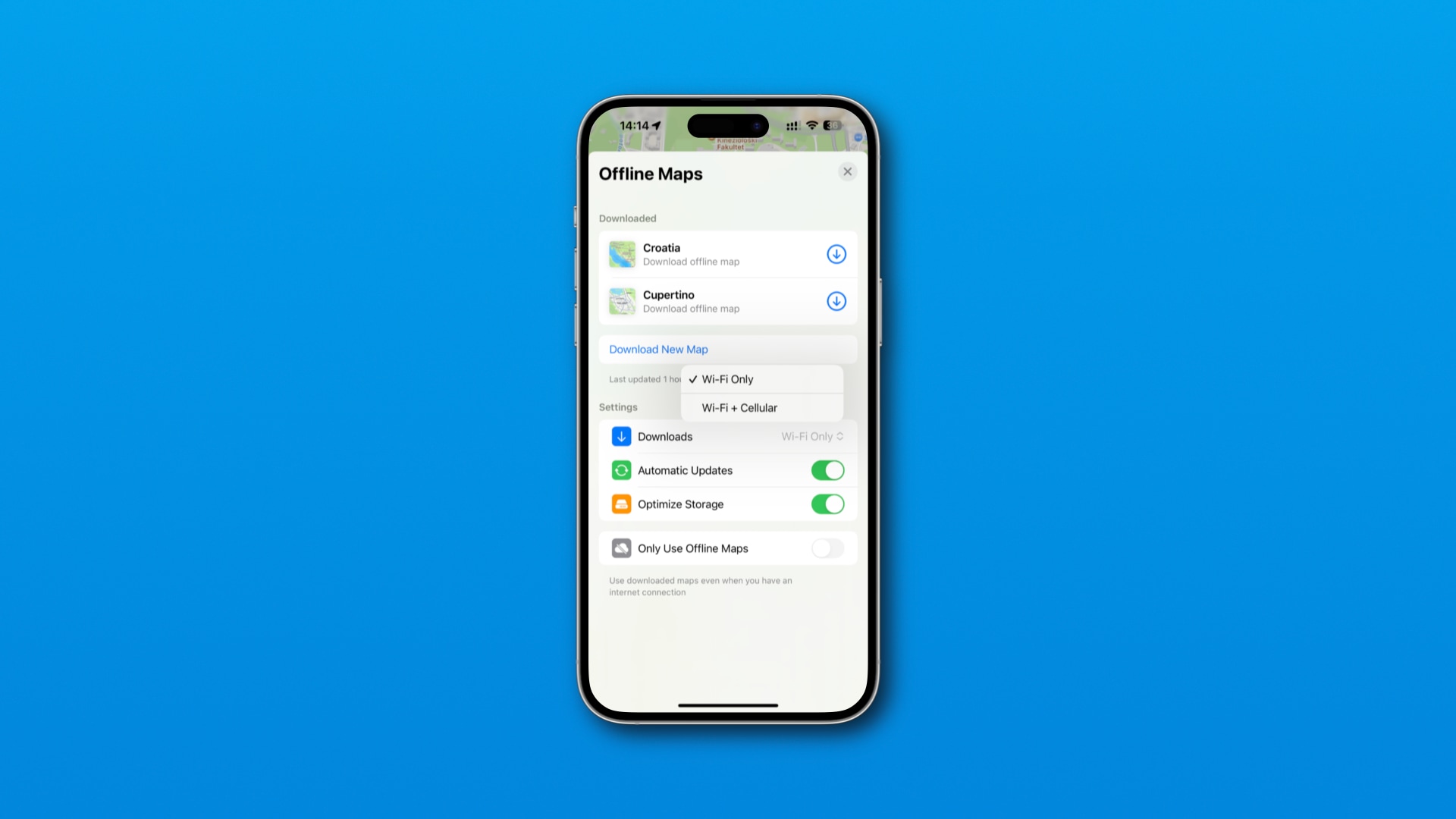 離線下載可以限制在 Wi-Fi |圖片:Christian Zibreg/iDB
離線下載可以限制在 Wi-Fi |圖片:Christian Zibreg/iDB
要手動刪除地圖,請在離線地圖屏幕上向左滑動並選擇刪除。要為您的地圖指定一個自定義名稱,請選擇重命名。
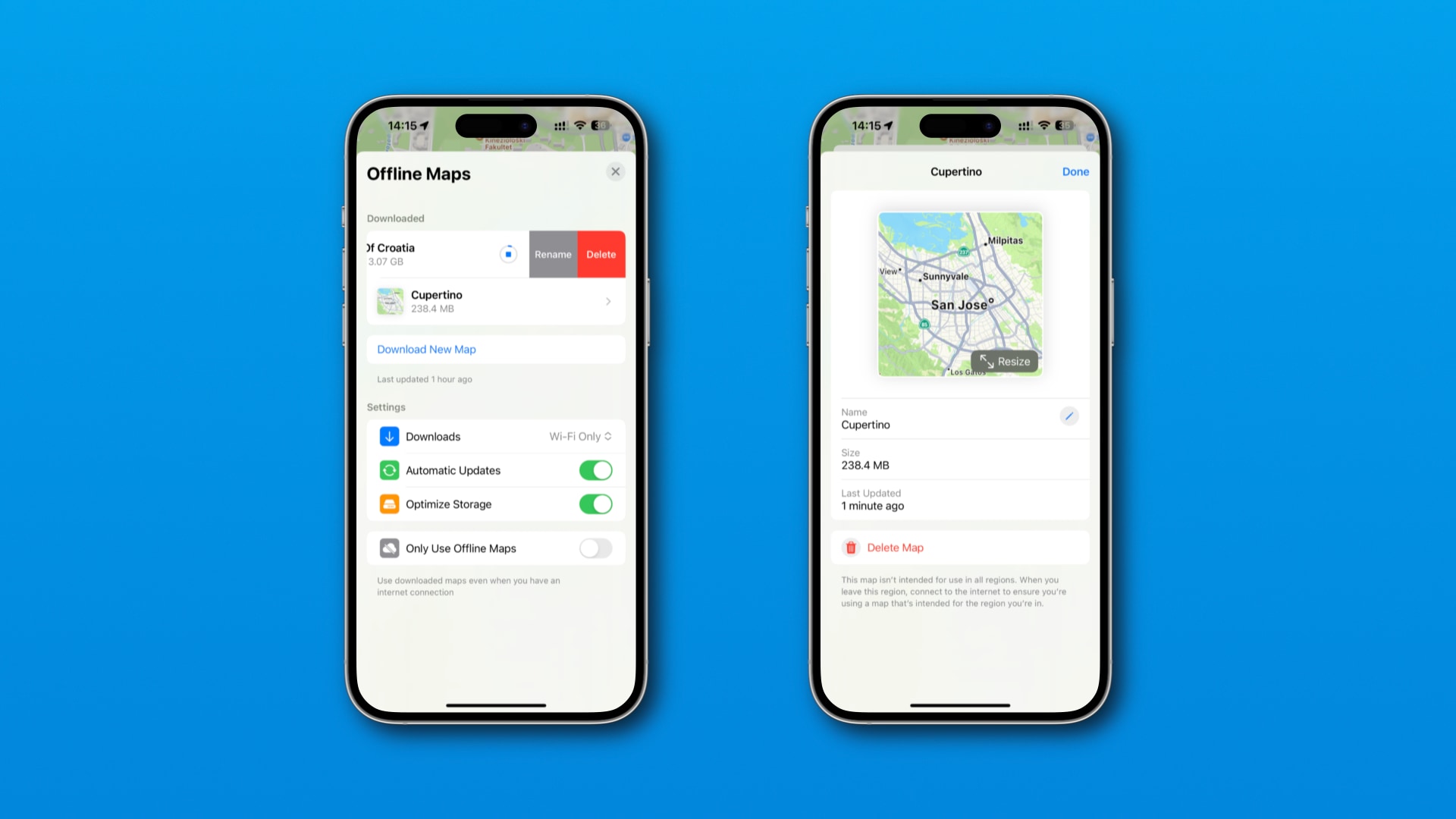 手動刪除下載的地圖 |圖片:Christian Zibreg/iDB
手動刪除下載的地圖 |圖片:Christian Zibreg/iDB
您還可以點擊任何下載的地圖以訪問重命名(鉛筆 圖標)和刪除(刪除地圖)選項,以及調整離線地圖的大小,查看上次更新時間並檢查下載佔用了多少存儲空間。
最後,僅使用離線地圖 開關告訴應用離線使用即使您有網絡連接,也可以映射。如果打開此選項,“使用離線地圖”標籤將顯示在地圖頂部。
保持此設置關閉。否則,如果您繞行路線進入離線地圖之外的區域,地圖可能會停止提供分步指導。